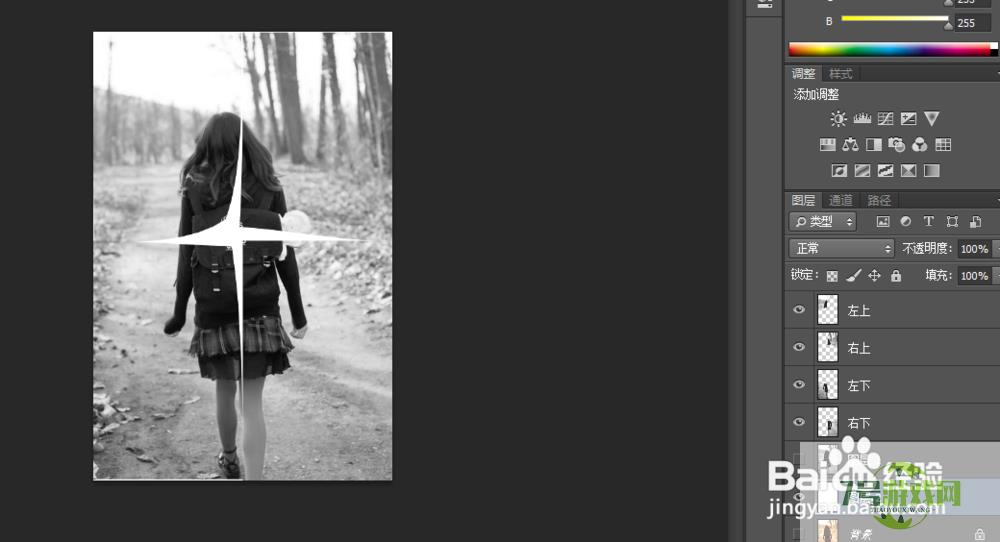ps如何制作图片撕裂效果,下面分步骤介绍:1、打开photoshop软件,点击打开,选中需要处理的图片。2、ctrl+j,赋值图层,我们处理过程有对原图的修改,这里赋值一张,可以防止丢失原图。3、选择图像-->调整-->去色,这里调整了原图
ps如何制作图片撕裂效果,下面分步骤介绍:
1、打开photoshop软件,点击打开,选中需要处理的图片。
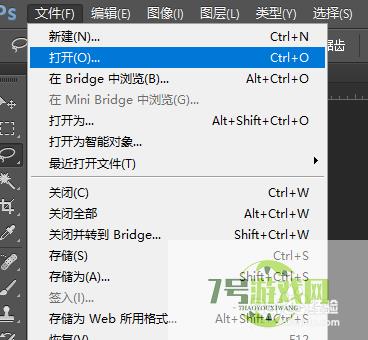
2、ctrl+j,赋值图层,我们处理过程有对原图的修改,这里赋值一张,可以防止丢失原图。
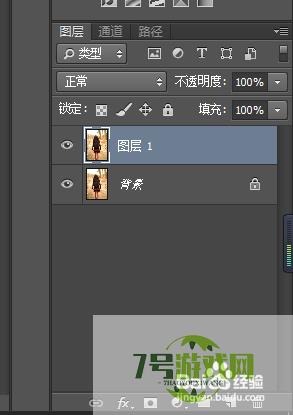
3、选择图像-->调整-->去色,这里调整了原图色彩。
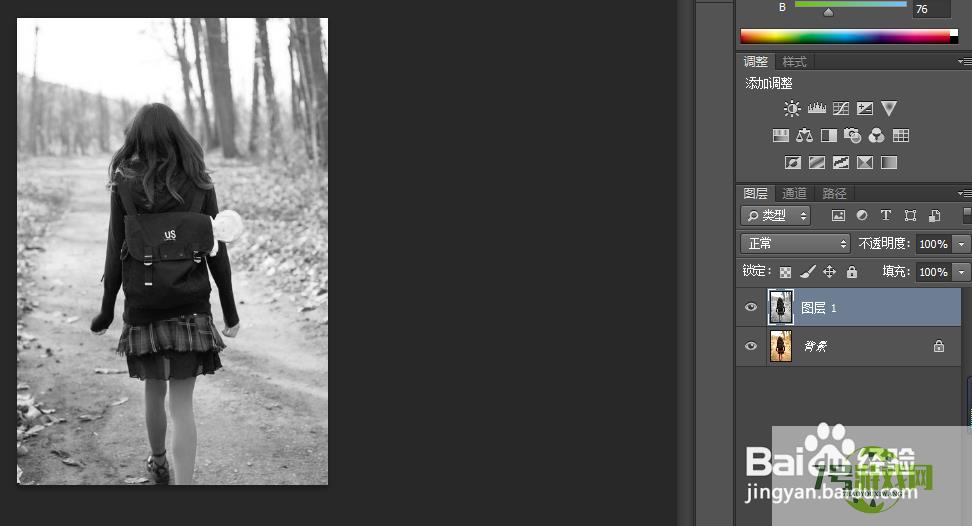
4、打开视图->标尺工具,画出参考线

5、使用套索工具,复制图片,并将图片调整适当的位置,复制是注意选中复制的图层。
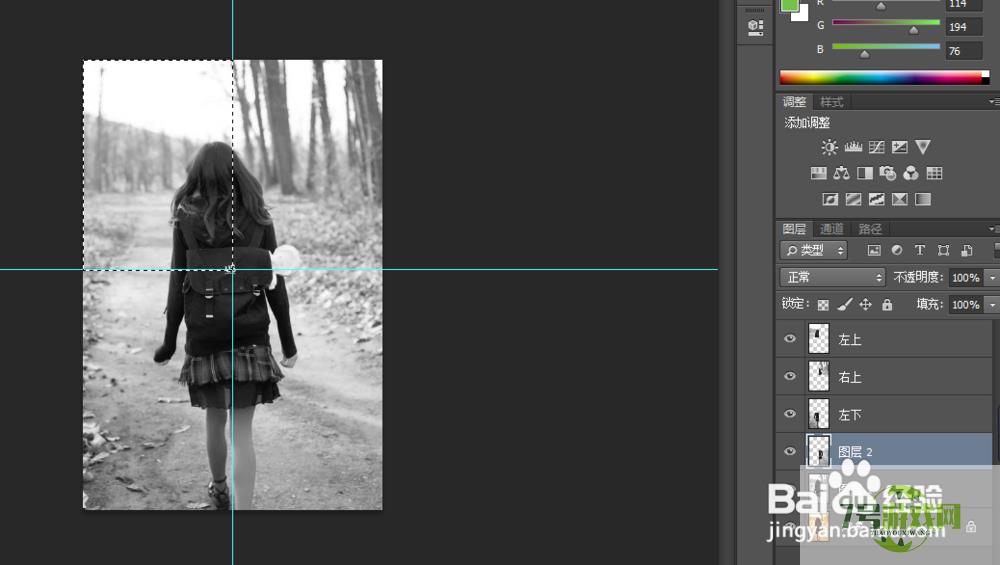
6、ctrl+t 变换图片的形状,形成撕裂风格。